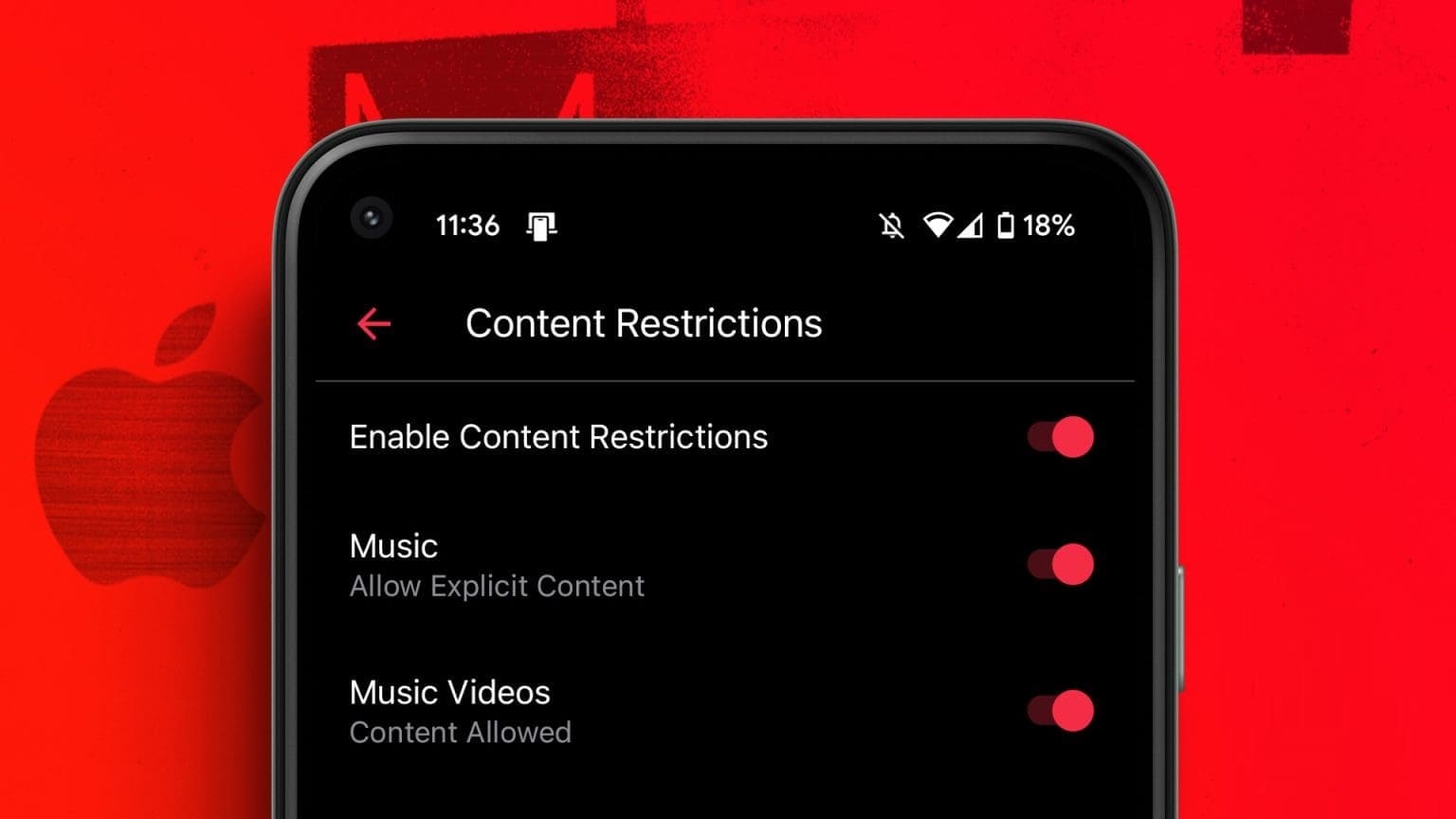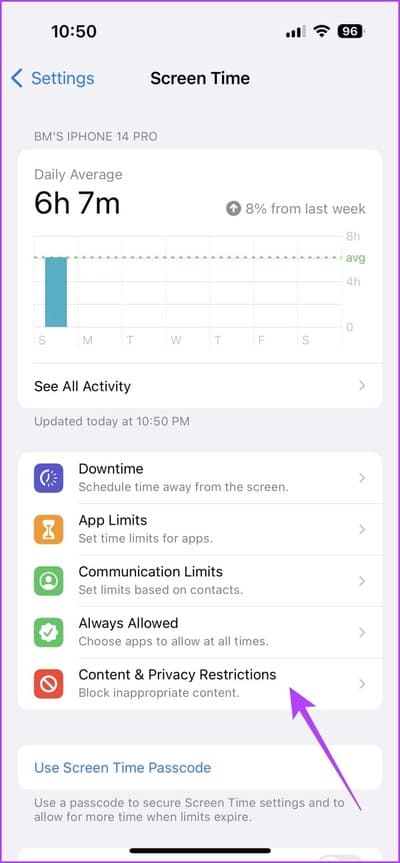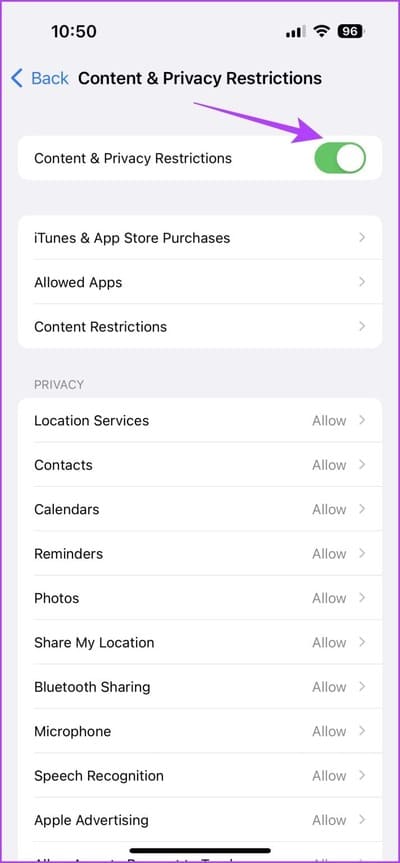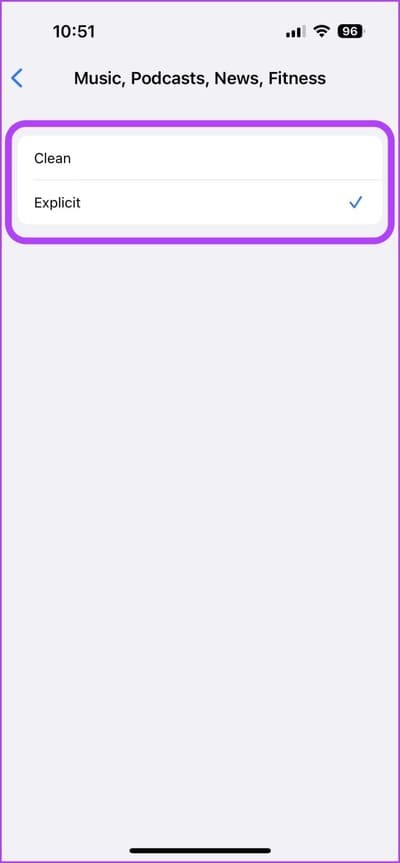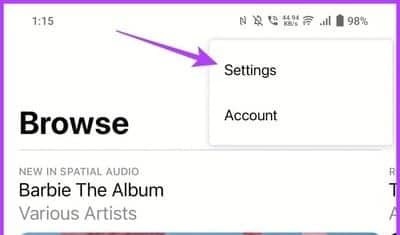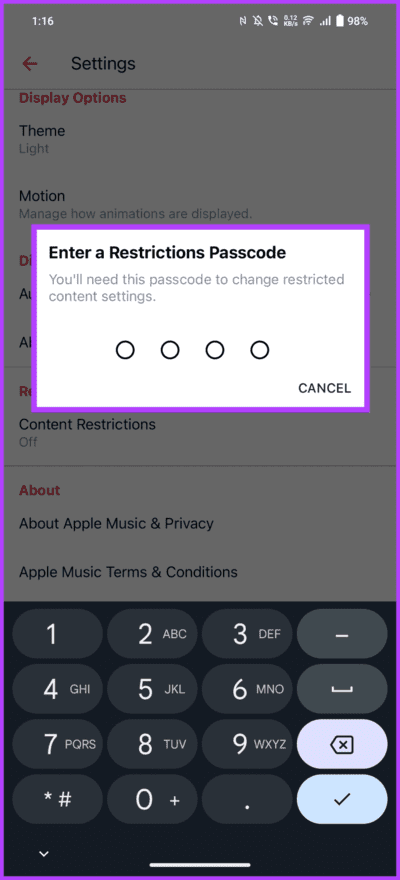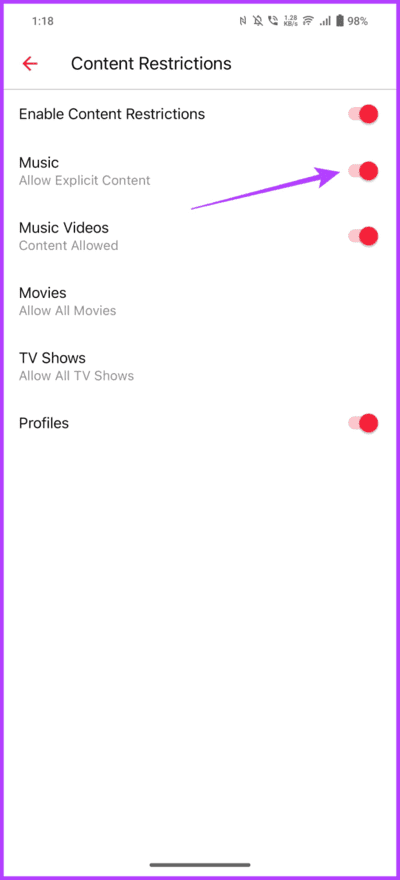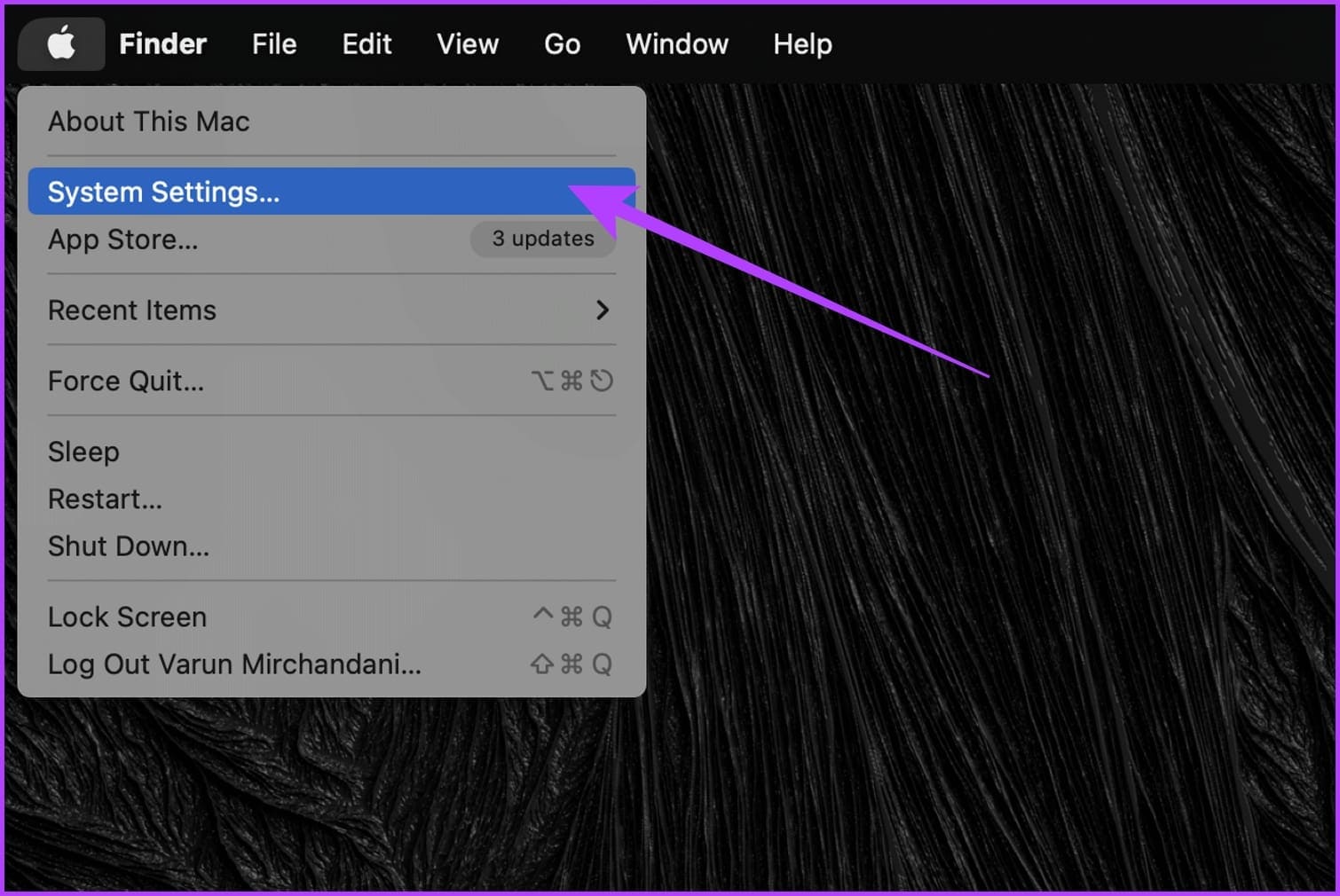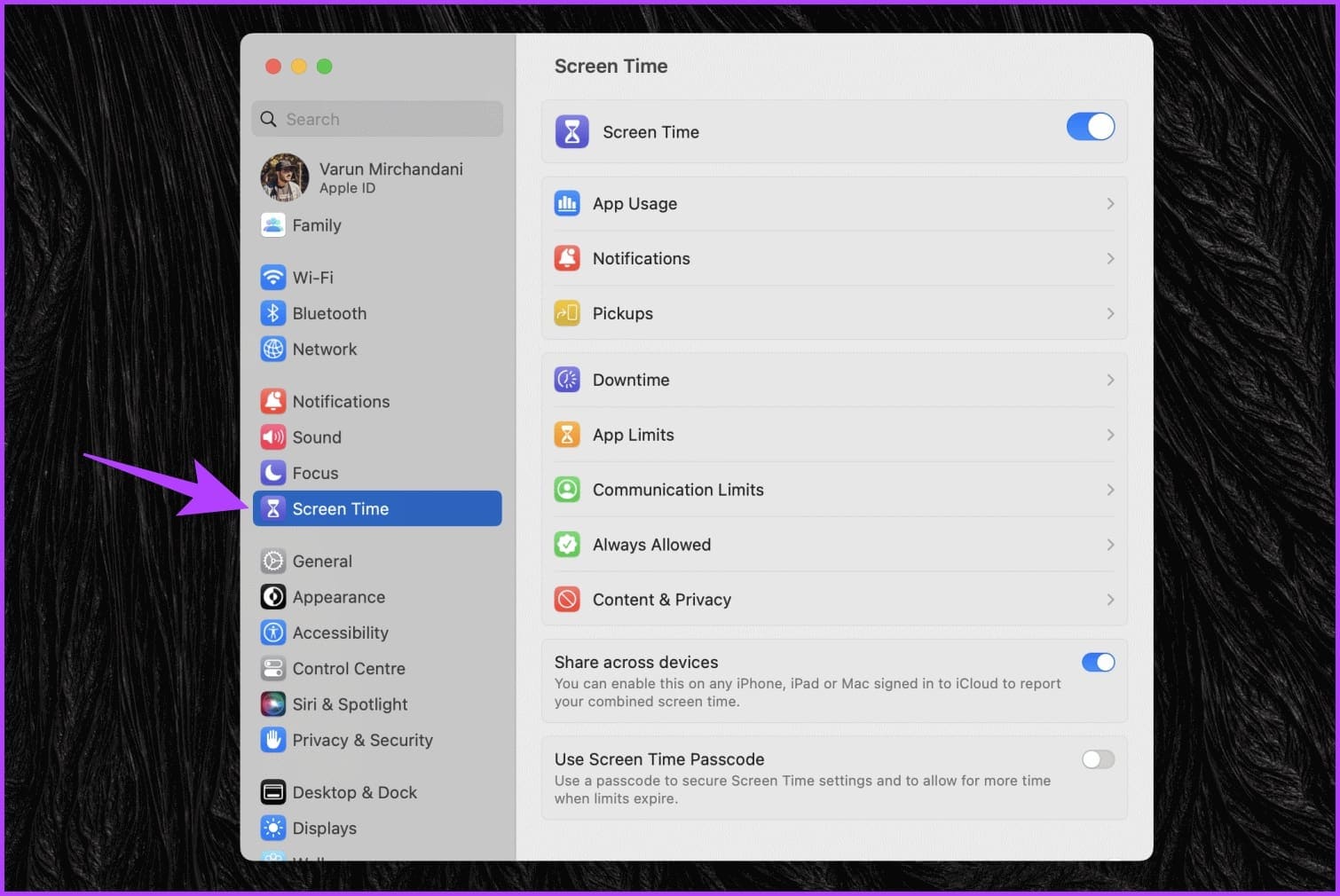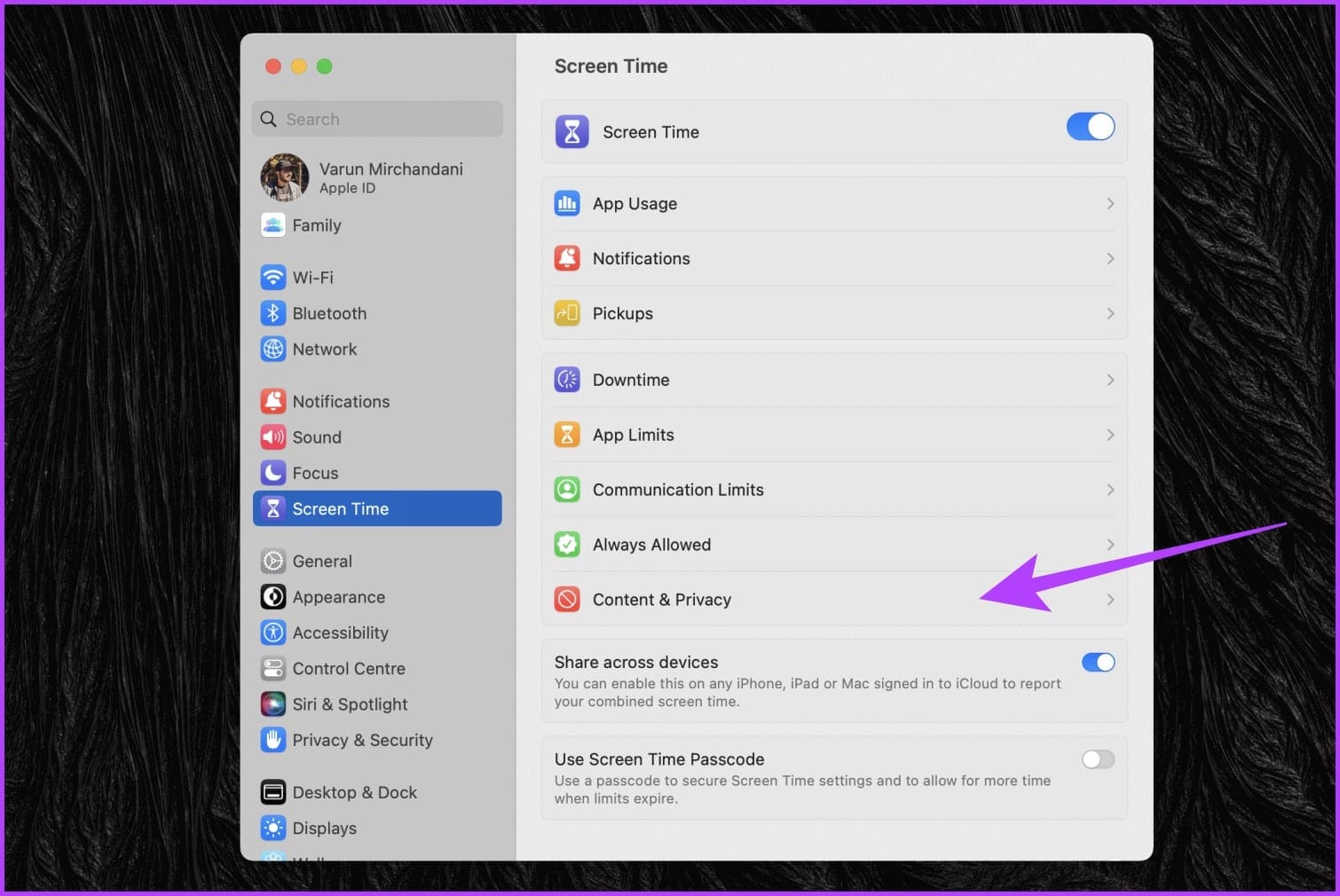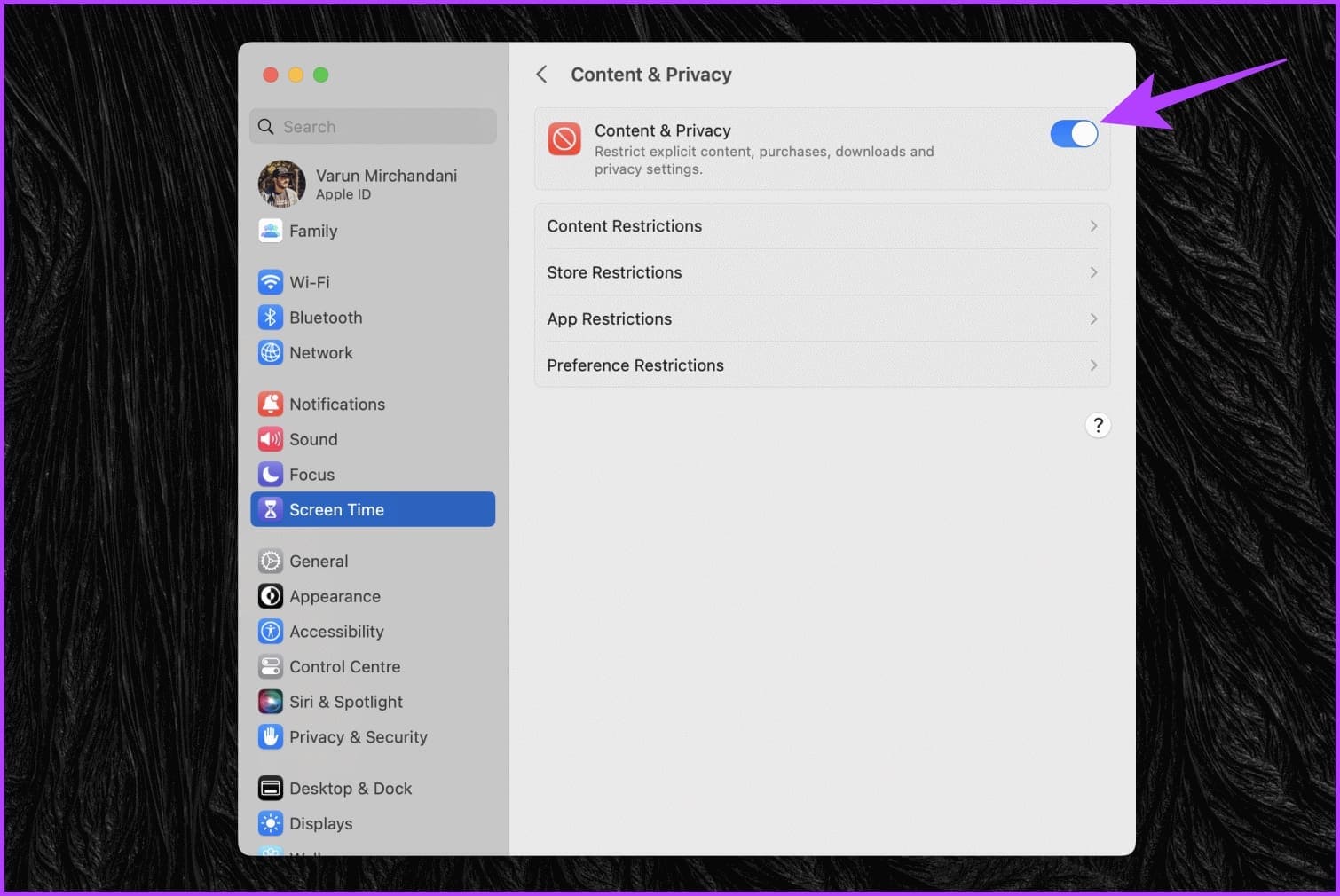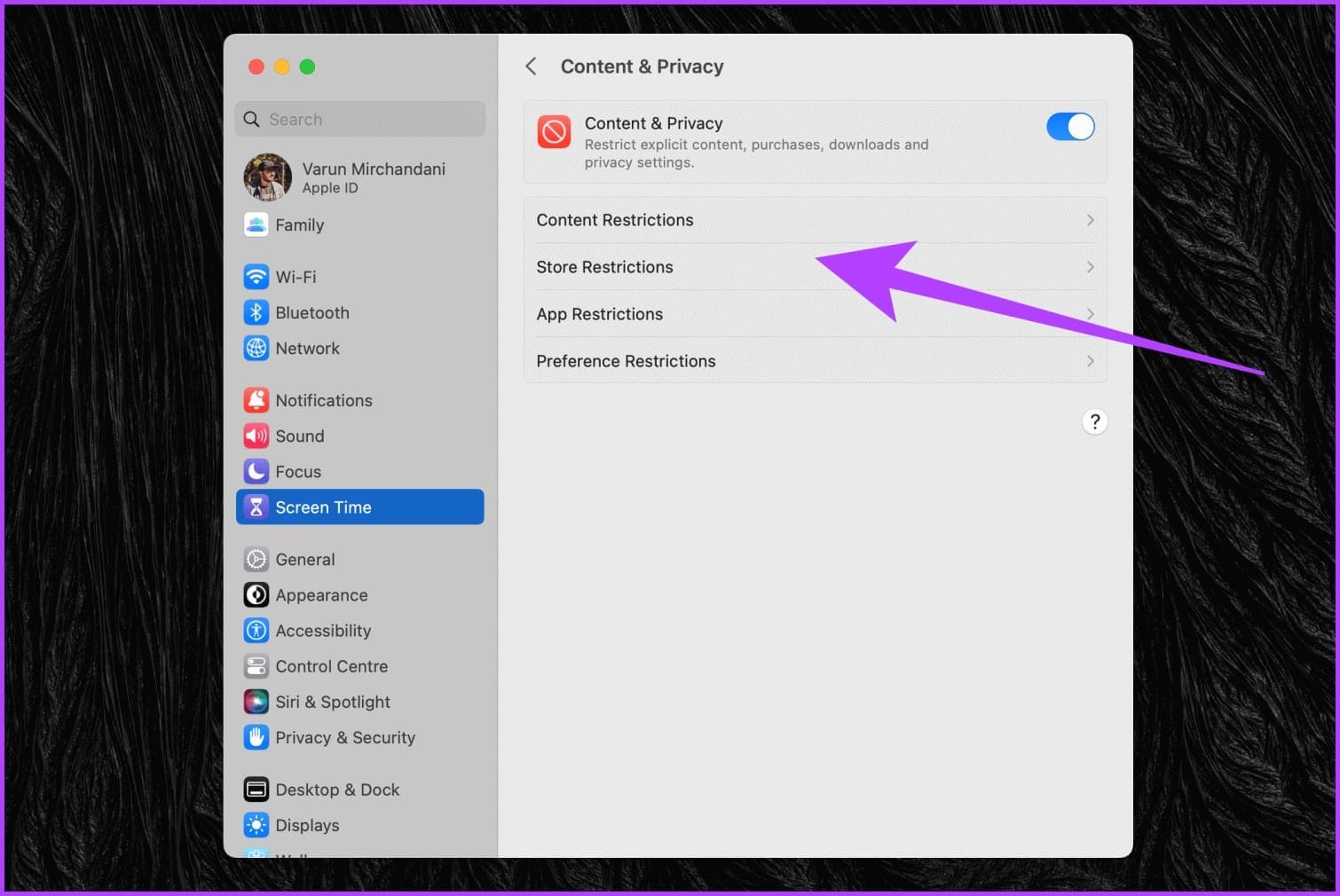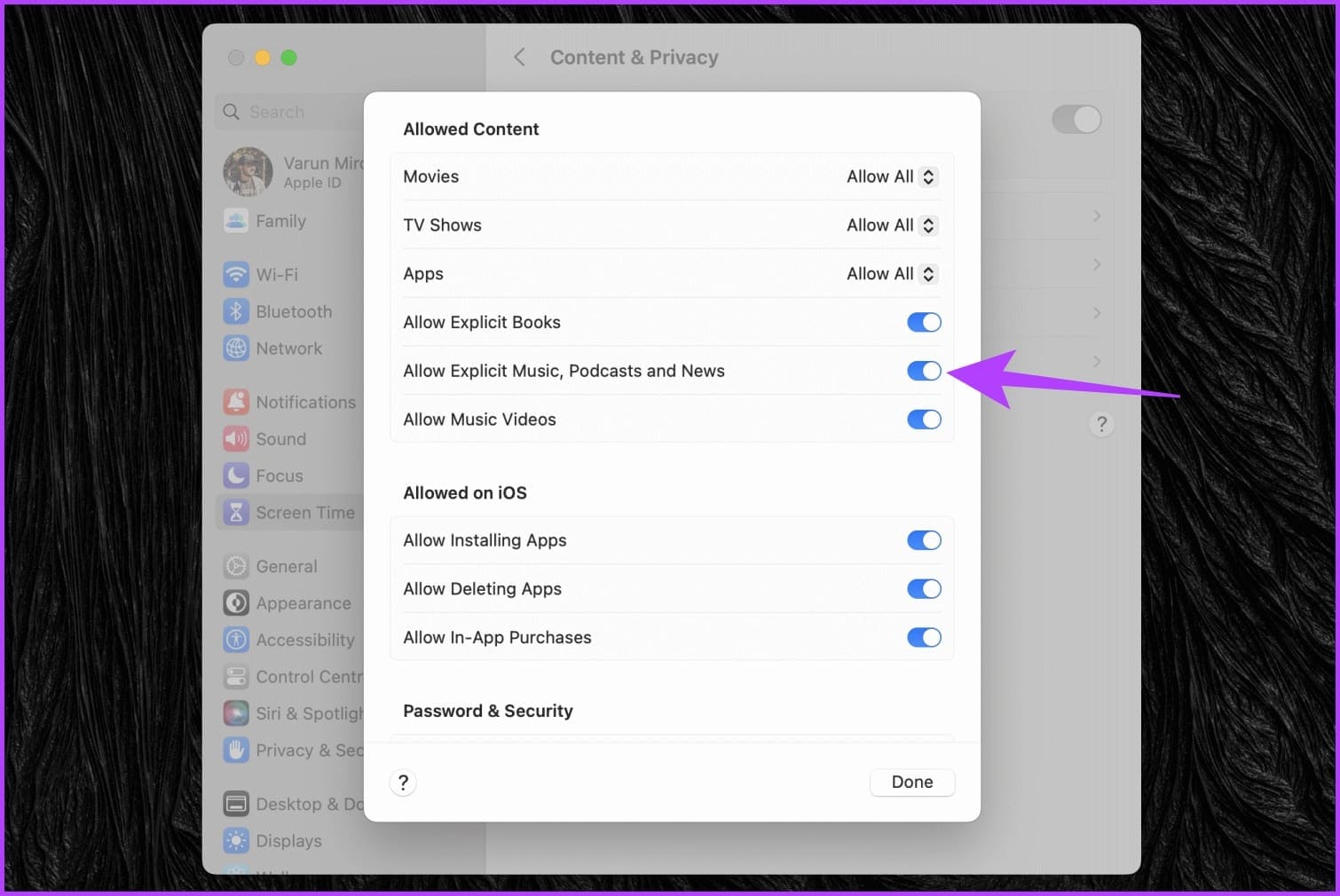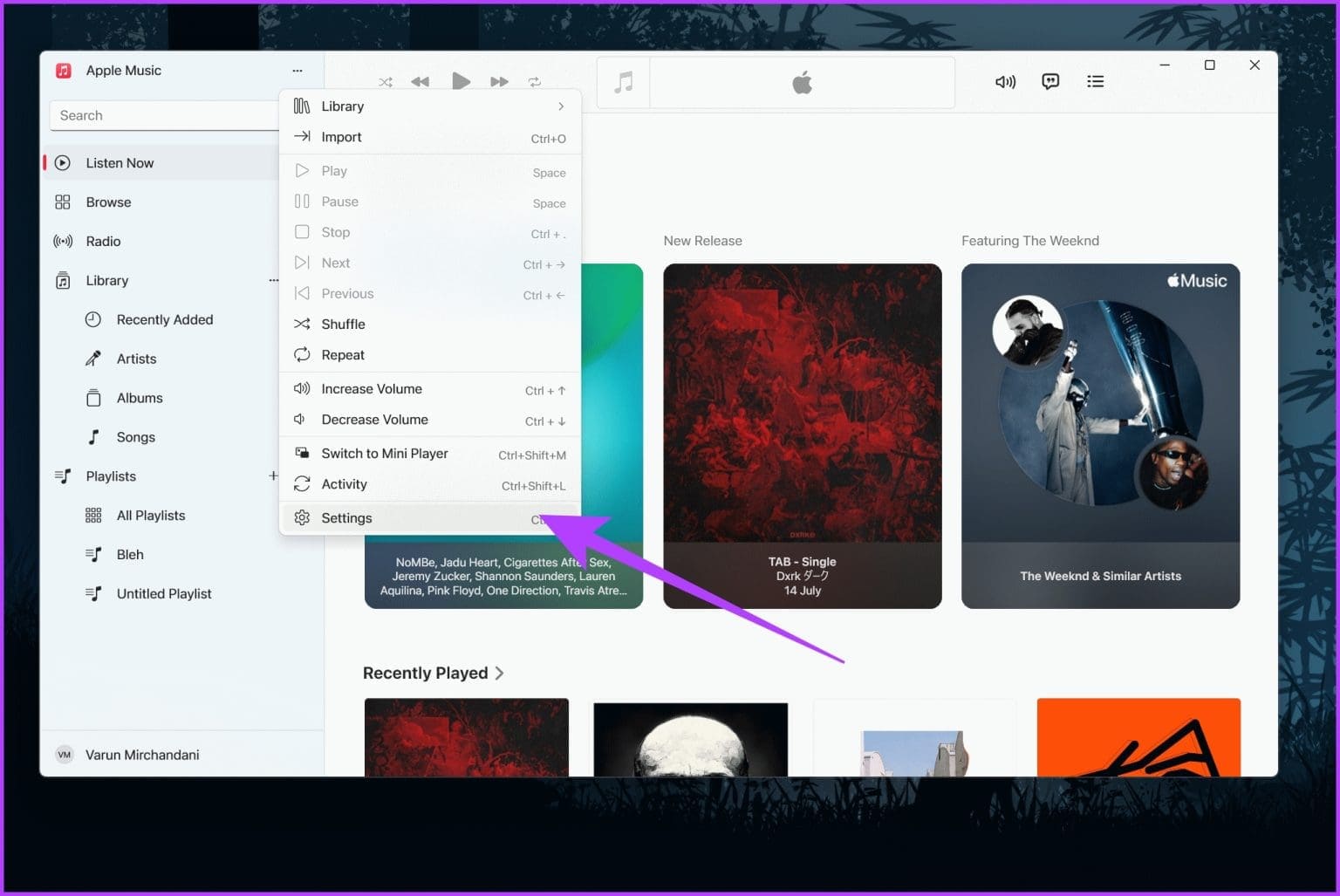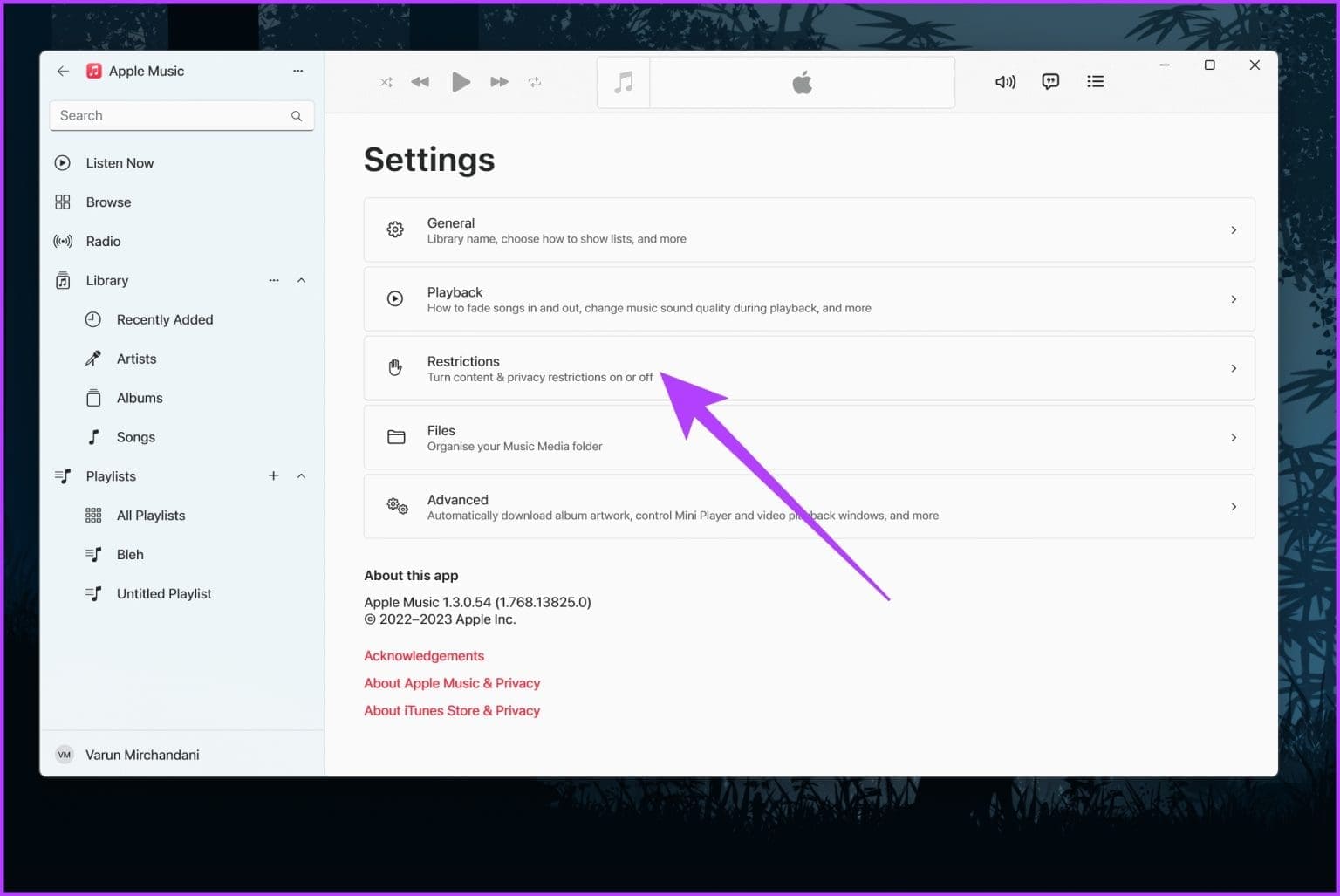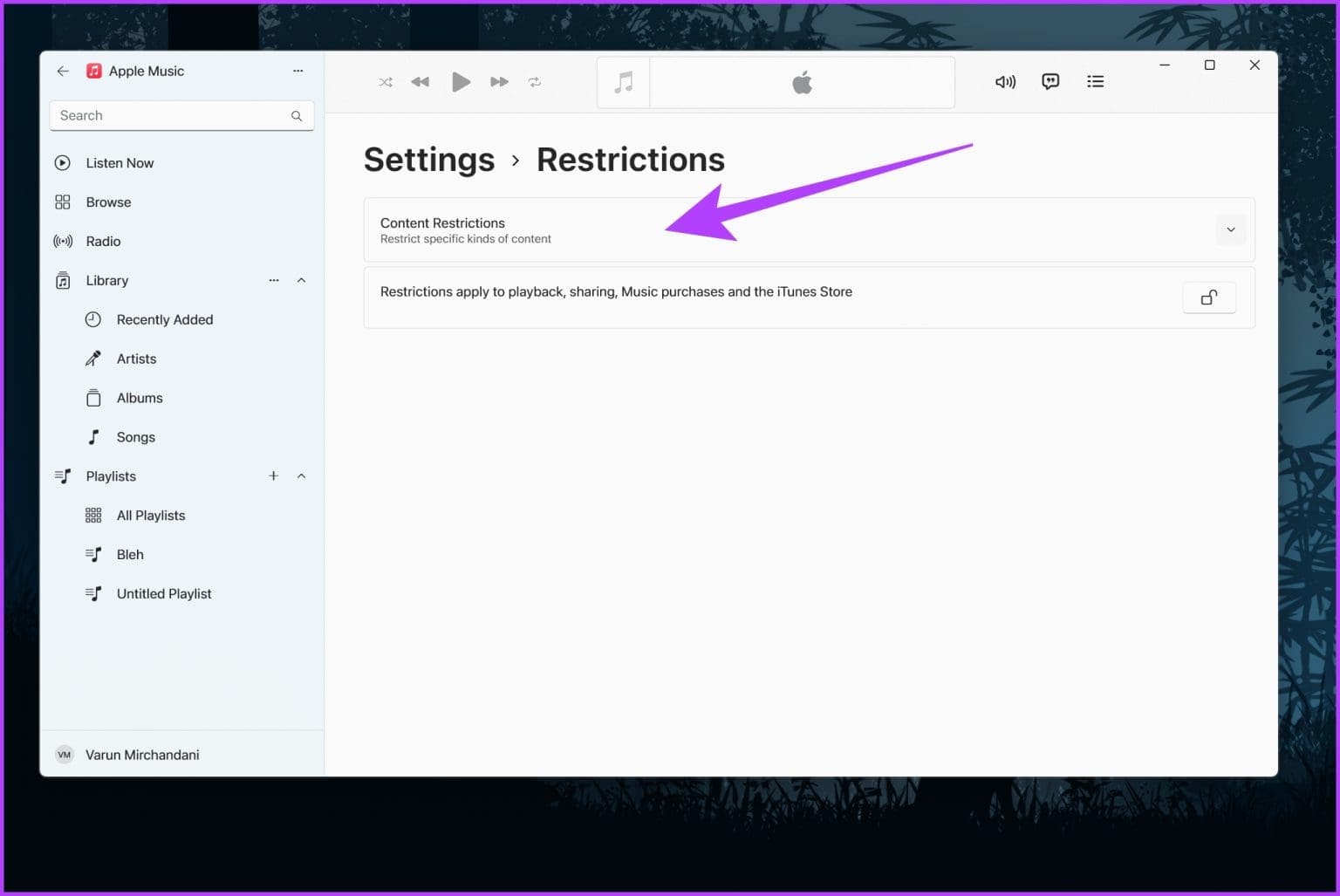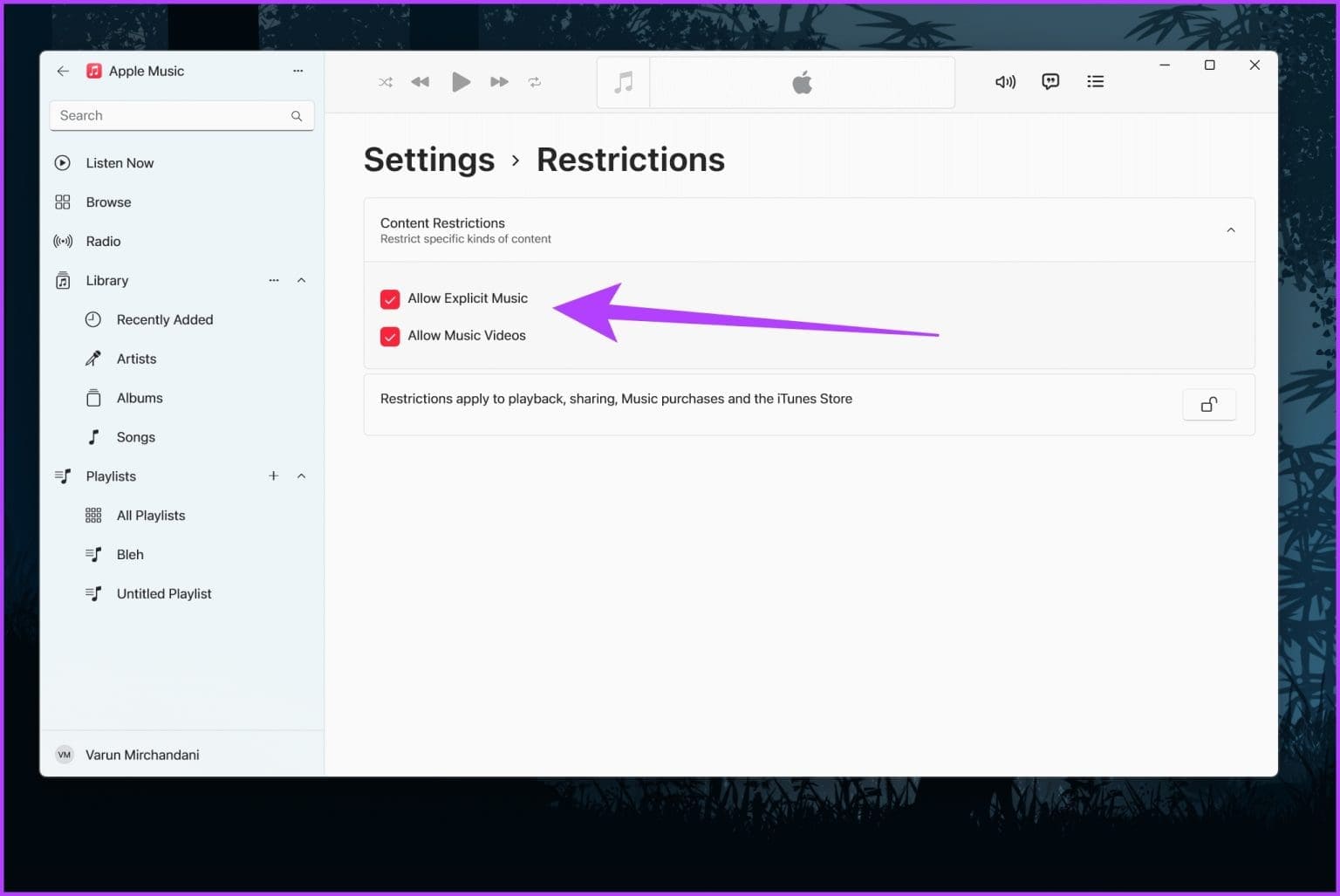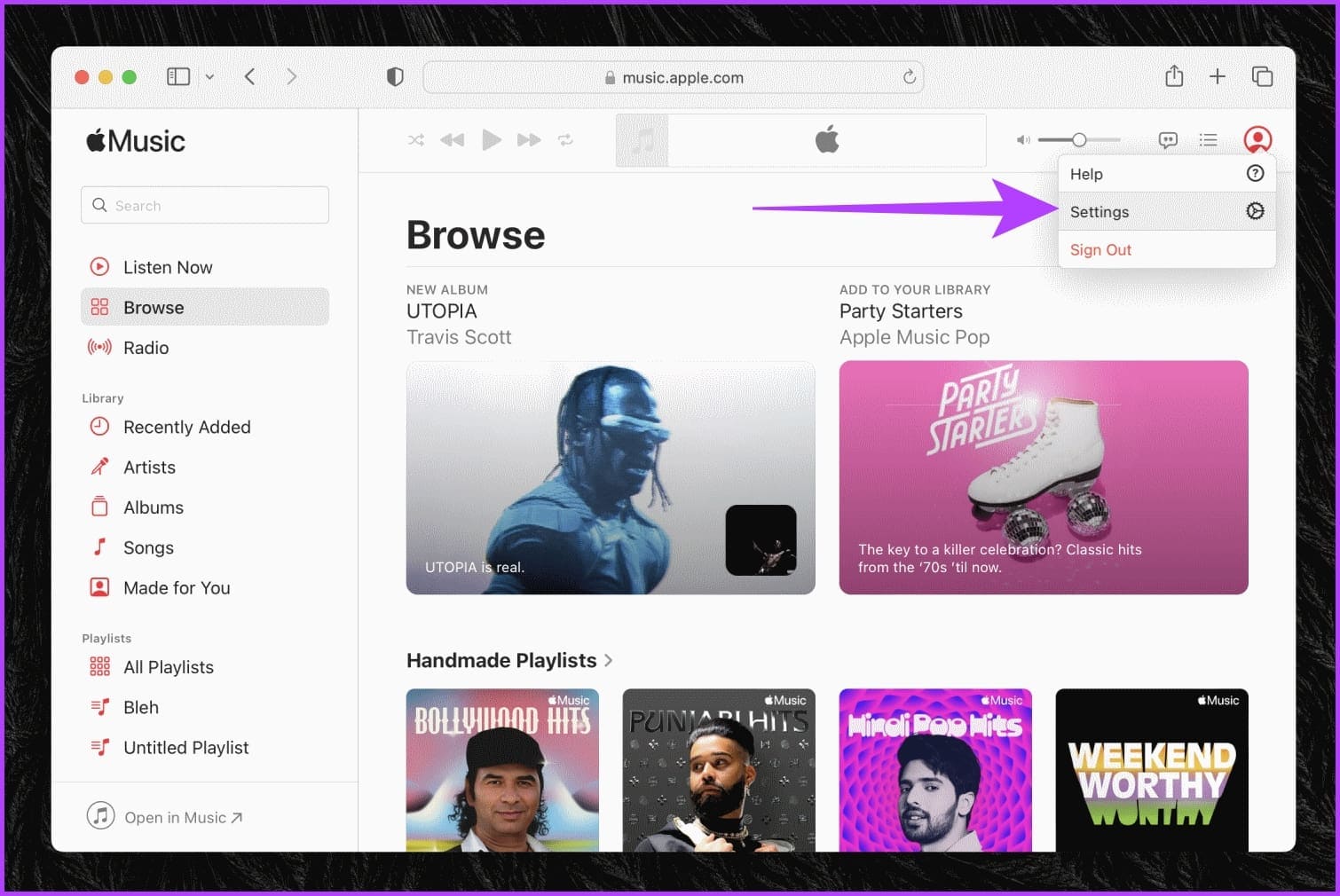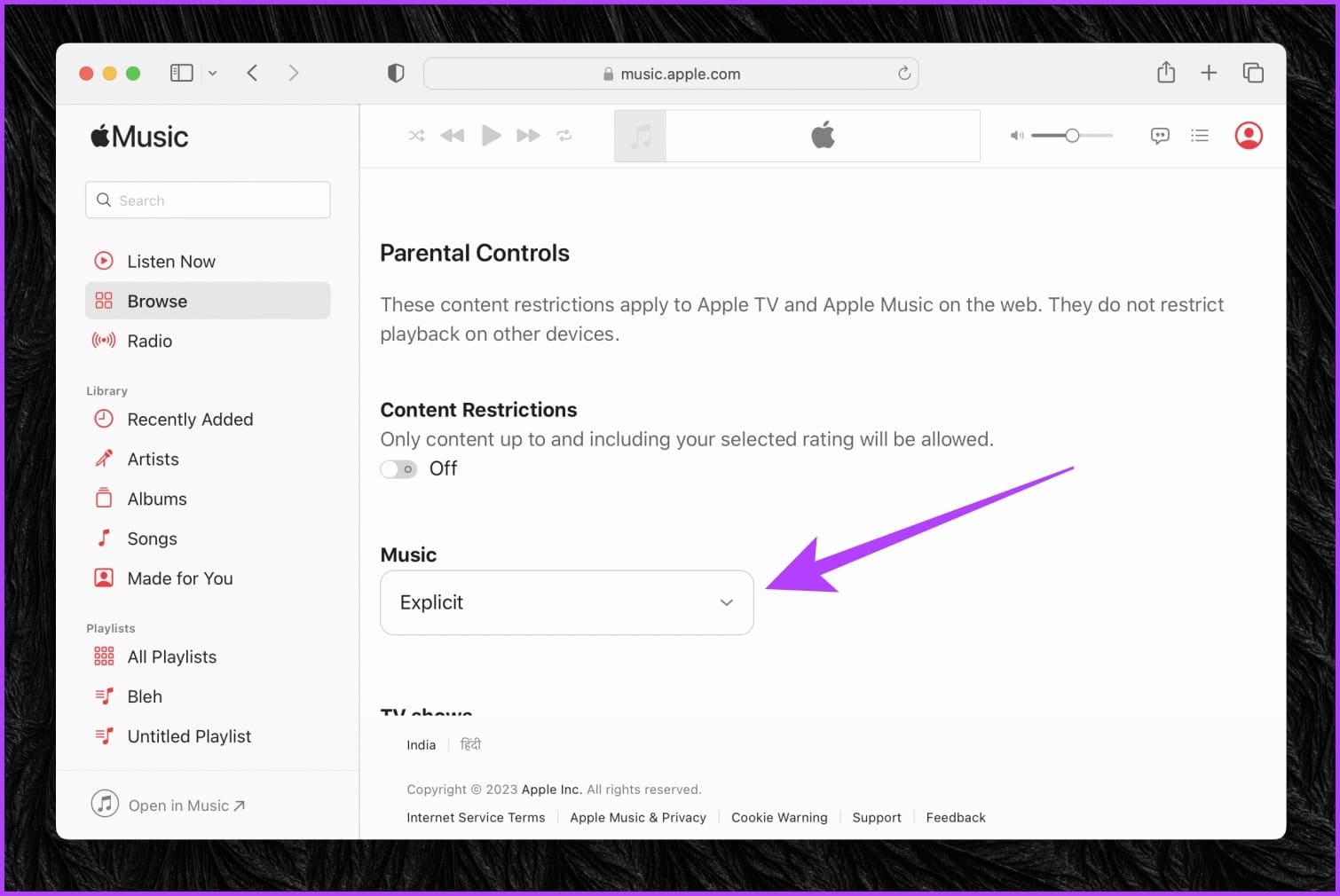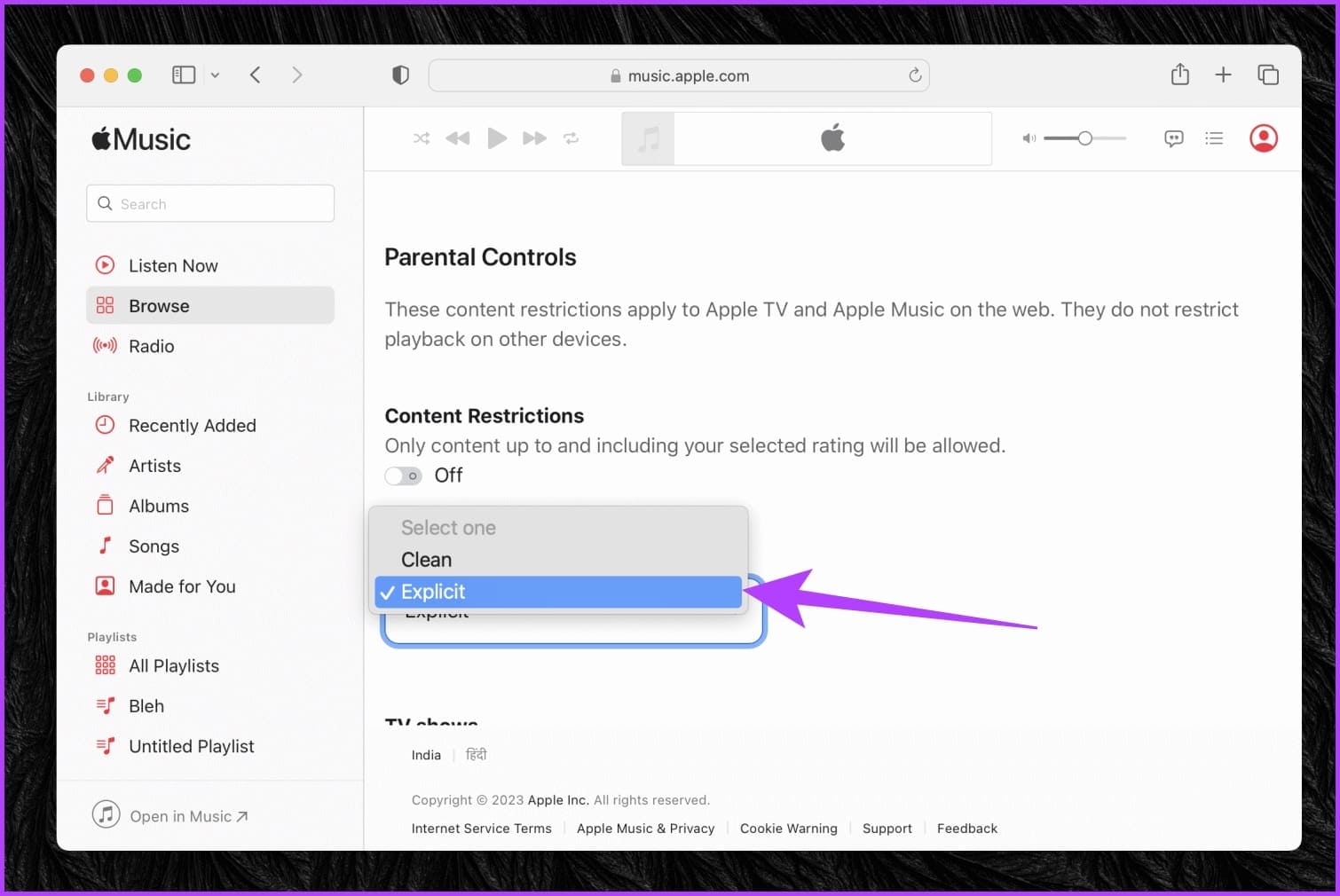So erlauben oder deaktivieren Sie explizite Inhalte auf Apple Music
Apple Music ist ein beliebter Musik-Streaming-Dienst mit Umfangreiche Liederbibliothek über verschiedene Genres hinweg. Obwohl es Zugriff auf eine breite Palette an Musik bietet, bevorzugen einige Benutzer das Filtern expliziter Inhalte, insbesondere wenn sie ein Kind haben. Andererseits gibt es einige Songs, die Sie vielleicht anhören möchten, die aufgrund von Inhaltsbeschränkungen möglicherweise als nicht verfügbar erscheinen.
In diesem Artikel zeigen wir Ihnen, wie Sie explizite Inhalte auf Apple Music zulassen oder deaktivieren. Egal, ob Sie ein familienfreundliches Erlebnis genießen oder Ihre eigenen musikalischen Vorlieben anpassen möchten, dieser Leitfaden ist genau das Richtige für Sie.
BLOCKIEREN SIE EXPLIZITE SONGS AUF APPLE MUSIC MIT DEM IPHONE ODER IPAD
Explizite Apple Music-Inhalte werden durch das Modul „Inhaltsbeschränkungen“ gesteuert. Dies ist jetzt innerhalb der Bildschirmzeit-Einstellung. Sie können explizite Inhalte in Apple Music auf dem iPhone oder iPad aktivieren oder deaktivieren, indem Sie die folgenden Schritte ausführen:
Schritt 1: Öffnen Sie die App „Einstellungen“ und tippen Sie auf Bildschirmzeit. Tippen Sie nun in den iOS-Einstellungen auf "Inhalts- und Datenschutzbeschränkungen".
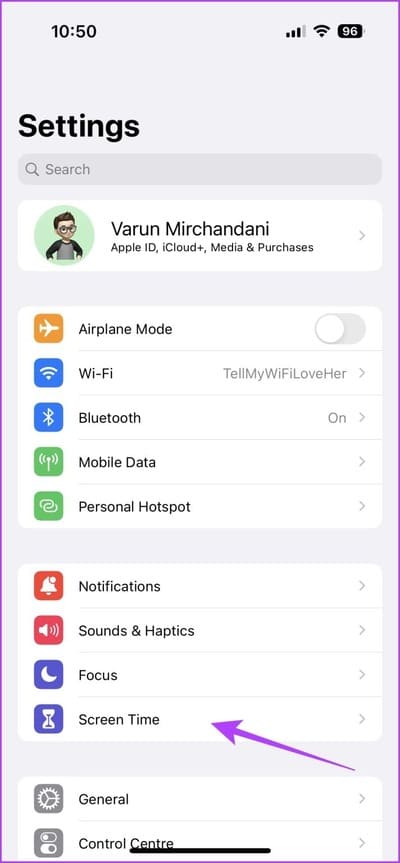
Schritt 2: Aktivieren Sie den Schalter neben „Inhalts- und Datenschutzbeschränkungen.“ Klicken Sie nun auf Inhaltsbeschränkungen.
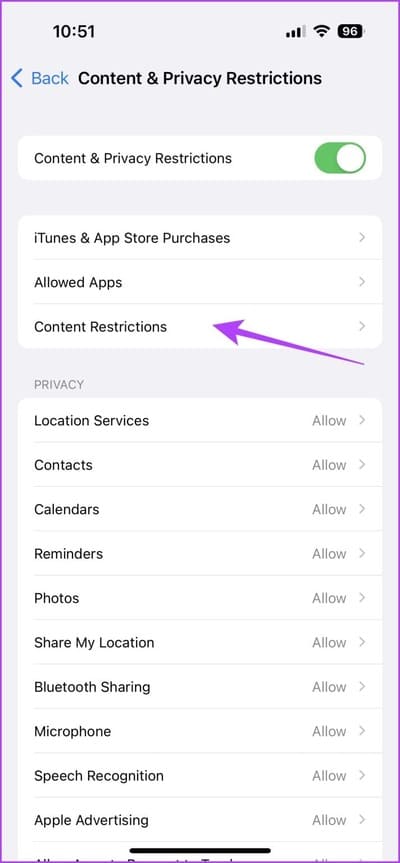
Weiter zu Schritt 3: Klicke auf Musik, Podcasts, Nachrichten, Fitness.“ Wählen Sie nun aus Musikstil nach Ihren Wünschen.
- explizit: Entfernt Inhaltsbeschränkungen.
- Reinigung: Filtert explizite Titel aus Ihrer Apple Music-Bibliothek.
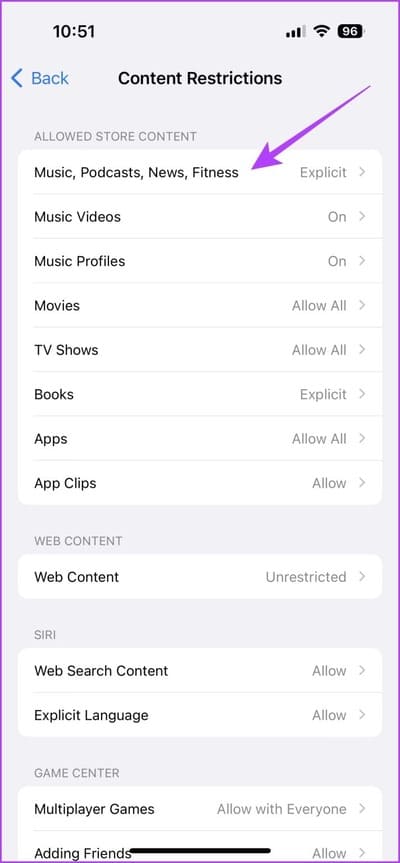
SO BLOCKIEREN (ODER ENBLOCKIEREN) SIE EXPLIZITE SONGS AUF APPLE MUSIC AUF ANDROID
Apple bietet auch die Apple Music App für Android-Nutzer an. Die Benutzeroberfläche unterscheidet sich zwar ein wenig von der von iOS, das Gute daran ist jedoch, dass die Einstellungen in die App selbst integriert sind. So deaktivieren oder zulassen Sie explizite Inhalte in Apple Music auf Ihrem Android-Gerät:
Schritt 1: Öffne eine App Apple Music Tippen Sie auf Ihrem Android-Gerät auf die drei Punkte in der oberen linken Ecke.
Schritt 2: Lokalisieren die Einstellungen von Optionen.
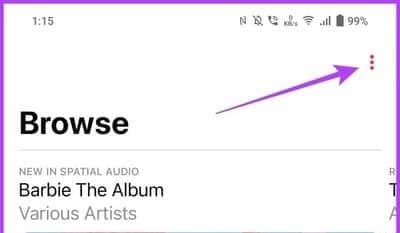
Weiter zu Schritt 3: Scrollen Sie nach unten zum Abschnitt . Einschränkungen und Presse على Inhaltsbeschränkungen.
Schritt 4: Für diese Einstellungen müssen Sie einen Passcode festlegen. Wählen Sie einen beliebigen vierstelligen Passcode Ihrer Wahl.
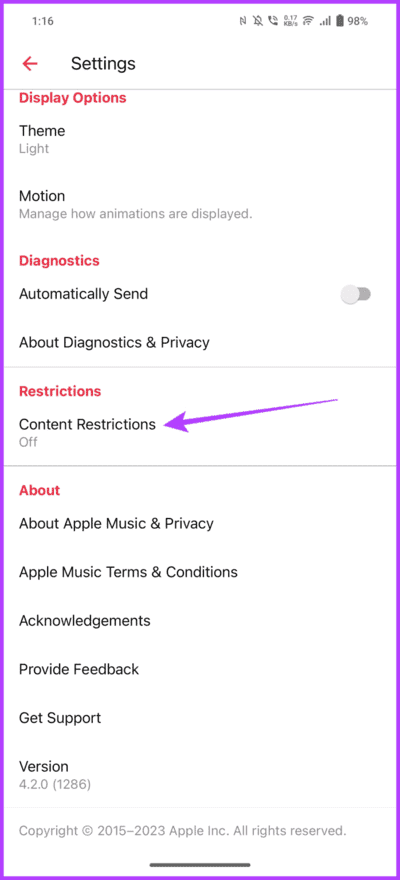
Schritt 5: Aktivieren Sie nun den Schalter für „Inhaltsbeschränkungen aktivieren.
Weiter zu Schritt 6: Um explizite Musik ein- oder auszuschalten, legen Sie einfach einen Schalter um „Explizite Inhalte zulassen“ zur Musik.
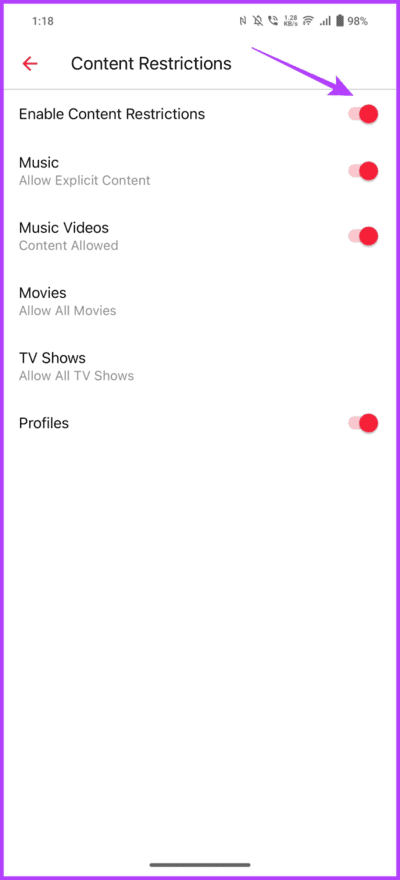
So erlauben oder blockieren Sie explizite Songs auf Apple MUSIC auf dem MAC
Der Vorgang unter macOS ist dem auf iPhones und iPads sehr ähnlich. Sie müssen lediglich die Inhaltsbeschränkungen in der App verwalten. Hier erfahren Sie, wie es geht.
Schritt 1: Klicken Apple-Logo in der oberen linken Ecke und wählen Sie Systemkonfiguration.
Schritt 2: Wählen Sie nun Bildschirmzeit aus der linken Seitenleiste.
Weiter zu Schritt 3: Klicken „Inhalt und Datenschutz“.
Schritt 4: Aktivieren Sie den Schalter neben „Inhalt und Privatsphäre“.
Der Schritt 5: Klicken Store-Einschränkungen.
Weiter zu Schritt 6: Aktivieren Sie im neuen Popup den Schalter neben „Erlauben Sie Musik, Podcasts und ehrliche Nachrichten.“ Wenn Sie explizite Musik filtern möchten, können Sie diese alternativ deaktivieren.
So erlauben oder blockieren Sie explizite Songs von Apple Music unter Windows
Apple hat seine neue App für veröffentlicht Apple Music im Microsoft Store für Windows. Sie können damit Songs auf Apple Music streamen. Und wie zu erwarten ist, gibt es auch die Möglichkeit, explizite Inhalte ein- und auszuschalten. So geht's:
Schritt 1: einschalten Apple Music-App Klicken Sie unter Windows auf das Dreipunktsymbol neben Apple Music. Klicken Sie in der Dropdown-Liste auf Einstellungen.
اFür Schritt 2: Klicken Sie jetzt Einschränkungen. Dies führt zu Öffnen Sie die Einstellungen für Einschränkungen.
Weiter zu Schritt 3: Eintreten Einschränkungseinstellungen , wählen Sie Inhaltsbeschränkungen aus, um es zu erweitern.
Schritt 4: Entscheiden Sie abschließend, ob Sie explizite Musik zulassen oder blockieren möchten, indem Sie den Kippschalter aktivieren bzw. deaktivieren.
Deaktivieren oder erlauben Sie explizite Inhalte auf dem Apple MUSIC WEB Player
Wenn Sie Apple Music im Internet hören, können Sie auch die Einschränkungen für Online-Inhalte ändern.
Der Schritt 1: Gehe zu Apple Music Webplayer im Webbrowser Ihrer Wahl. Melden Sie sich mit Ihrem Apple-Konto an.
Schritt 2: Klicken Sie auf das Symbol Profil in der oberen rechten Ecke. Wählen Sie aus den angezeigten Optionen aus Einstellungen.
Weiter zu Schritt 3: innerhalb einer Seite Account Einstellungen , scrollen Sie nach unten zum Abschnitt „Kindersicherung“. Klicken Sie auf das Dropdown-Feld unter „Musik“.
Schritt 4: Lokalisieren Vorbereitung Sie wählen zwischen Clean und Explicit.
Ähnlich wie bei der Android-App werden Sie aufgefordert, einen 4-stelligen Passcode festzulegen. Stellen Sie sicher, dass Sie sich diesen Passcode merken, da Sie ihn jedes Mal benötigen, wenn Sie die Einschränkungseinstellung ändern möchten.
Fragen und Antworten zu Inhaltsbeschränkungen für Apple Music
1. Kann ich mit Apple Music Family Sharing unterschiedliche Inhaltseinschränkungen für verschiedene Familienmitglieder festlegen?
Ja, mit Apple Music Family Sharing können Sie für jedes Familienmitglied individuelle Inhaltseinschränkungen festlegen. Jedes Familienmitglied kann seine eigene Apple-ID haben und seine eigenen Inhaltsbeschränkungen entsprechend seinen Vorlieben anpassen.
2. Beeinflussen Inhaltsbeschränkungen zuvor heruntergeladene Songs auf Apple Music?
Inhaltsbeschränkungen wirken sich nicht auf Songs aus, die Sie bereits auf Apple Music heruntergeladen haben. Diese Einstellungen gelten nur für Inhalte, die Sie streamen oder herunterladen, nachdem Einschränkungen gelten.
3. Sind die Inhaltsbeschränkungen in Apple Music spezifisch für eine bestimmte Region?
Ja, Inhaltsbeschränkungen für Apple Music hängen von der Region oder dem Land ab, in dem Sie Ihre Apple-ID eingerichtet haben. Sie entsprechen den lokalen Content-Richtlinien und -Vorschriften.
4. Wie lange dauert es, bis Inhaltsbeschränkungen für mein Apple Music-Konto gelten?
Inhaltsbeschränkungen werden sofort wirksam, nachdem die entsprechenden Einstellungen umgeschaltet wurden. In einigen Fällen kann es zu einer kurzen Verzögerung kommen, bis die Änderungen wirksam werden. Im Allgemeinen erfolgt die Änderung jedoch sofort.
Erweitern Sie Ihre Songbibliothek
Indem Sie die oben genannten einfachen Schritte befolgen, können Sie die Express-Musikeinstellung bei Apple Music problemlos auf verschiedenen Plattformen ändern. Egal, ob Sie iOS, Android, Windows, macOS oder Apple Music Web Player verwenden, die Verwaltung Ihrer Musikpräferenzen war noch nie so einfach.
Nun, da Ihre Musikbibliothek erweitert wurde, wie wäre es damit? Übertragen Sie Ihre Playlist von YouTube Music auf Apple Music?